Comment envoyer du code Skype avec le bon format
Divers / / February 11, 2022
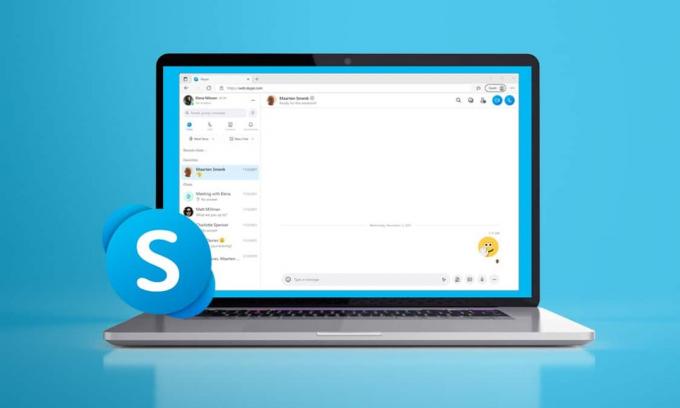
Avant que Zoom ne devienne la nouvelle norme de l'industrie, Skype était l'application de visioconférence utilisée sur toutes les principales plates-formes, que ce soit Windows, macOS ou Android. Bien qu'ils ne soient plus répandus, les gens utilisent toujours Skype pour communiquer avec d'autres via des appels texte et vidéo. Les gens utilisent également cette application pour assister à des réunions et à des entretiens. Supposons que vous assistiez à un entretien avec un technicien et que vous n'ayez pas conscience d'envoyer du code Skype avec un formatage approprié. Cet article sur le texte du code Skype vous aidera à envoyer le code avec un formatage approprié.

Contenu
- Comment envoyer du code Skype avec le bon format
- Méthode 1: Utiliser la balise {code}
- Méthode 2: Utilisez!! Avant Code
- Autres formats dans le message instantané Skype
- Comment remplacer le formatage dans le message instantané Skype
Comment envoyer du code Skype avec le bon format
Skype est une application complexe qui n'a pas de barre d'outils de formatage distincte. Pour mettre en gras ou souligner un mot, vous devez appliquer quelques caractères spéciaux comme ;
- Pour formater un mot audacieux, mettre astérisques autour de ce mot.
- Pour formater un mot italique, mettre souligner autour de ce mot.
Cela peut également être appliqué au texte du code Skype. Lorsque vous essayez d'envoyer un code sur une boîte de discussion Skype, l'application le traite comme du texte ordinaire. Cela permettra aux lignes de code d'être enveloppées. Pour éviter ce retour à la ligne, utilisez l'une des méthodes ci-dessous pour envoyer du code avec une mise en forme appropriée.
Méthode 1: Utiliser la balise {code}
Vous pouvez inclure le texte dans la balise {code} pour envoyer le code Skype dans un format approprié. Cette fonctionnalité a été récemment ajoutée; par conséquent, cette fonctionnalité peut ne pas fonctionner sur les anciennes versions de l'application. Cette balise {code} est similaire aux balises HTML.
1. Ouvert Skype sur votre appareil.
2. Tapez le code que vous devez envoyer en le joignant au balise {code}. Ci-dessous un exemple de code :
{code}Set fso = CreateObject("Scripting. FileSystemObject »)Set wshell = CreateObject("WScript. Coquille")logname="GlobalHotkeys.txt"Définissez fichier journal = fso. CreateTextFile (logname, True)fichier journal. Écrivez "Recherche de raccourcis avec des raccourcis clavier" & vbCrLf{code}
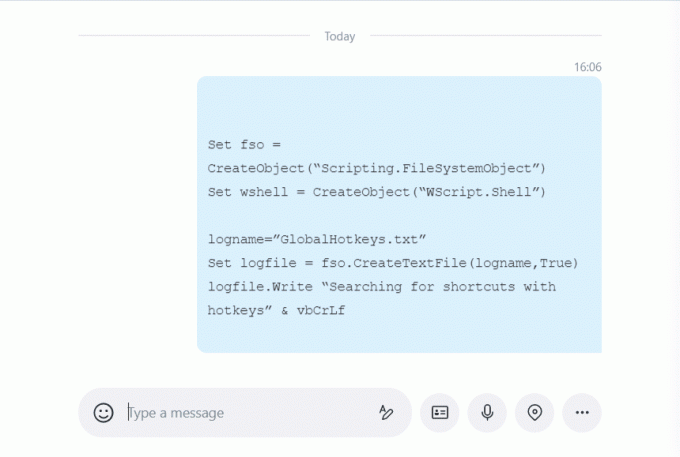
Il existe un autre formatage de code Skype que vous pouvez utiliser dans la méthode suivante.
A lire aussi :Comment utiliser les effets de texte de Skype Chat
Méthode 2: Utilisez!! Avant Code
Vous pouvez également ajouter !! symbole avant le code pour envoyer le code Skype avec le formatage approprié. Cette méthode a été utilisée avant la {code} méthode et par conséquent, cela peut être utilisé sur toutes les versions.
1. Ouvert Skype sur votre appareil.
2. Taper !! puis ajouter le code que vous devez envoyer. Ci-dessous un exemple de code :
!!Set fso = CreateObject("Scripting. FileSystemObject »)Set wshell = CreateObject("WScript. Coquille")logname="GlobalHotkeys.txt"Définissez fichier journal = fso. CreateTextFile (logname, True)fichier journal. Écrivez "Recherche de raccourcis avec des raccourcis clavier" & vbCrLf
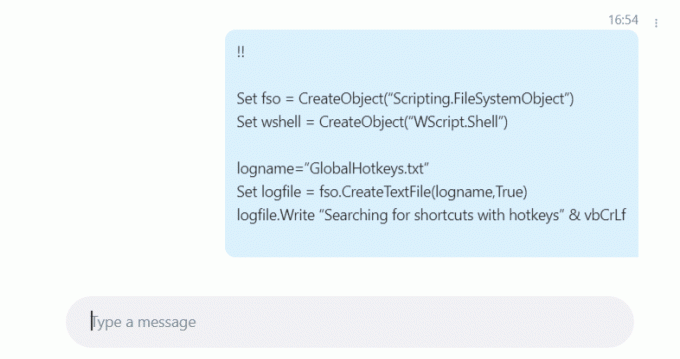
A lire aussi :Correction du mixage stéréo Skype ne fonctionnant pas sous Windows 10
Autres formats dans le message instantané Skype
Comme dit précédemment, vous pouvez également formater un mot, un groupe de mots ou une phrase facilement avec des caractères spéciaux. Vous trouverez ci-dessous quelques-uns des formats de code Skype spéciaux disponibles.
- Audacieux: Mettre astérisques (*) autour de ce mot. Par exemple, la fleur a l'air *incroyable*.
- Italique: Mettre traits de soulignement (_) autour du monde. Par exemple, La fleur a l'air _incroyable_.
- Barré : Mettre tilde (~) autour de ce mot. Par exemple, la fleur a l'air ~incroyable~.
- Monospace : Taper !! et unespace avant le message. Par example,!! La fleur a l'air incroyable.
Comment remplacer le formatage dans le message instantané Skype
Vous pouvez remplacer ou rejeter toute mise en forme spéciale en incluant @ symboles et un espace au début de la phrase.
Par example;
@@ La fleur est magnifique
Foire aux questions (FAQ)
Q1. Ces méthodes peuvent-elles être utilisées dans les versions Android et iOS de Skype ?
Rép.Oui, le code Skype sera formaté en conséquence. Mais les lignes semblent enveloppées en raison de la petite taille de l'écran.
Q2. Comment changer la taille du texte sur Skype ?
Rép. Vous pouvez modifier la taille de la police sous Messagerie possibilité dans le Réglages. Les tailles disponibles sont plus petites, petites, normales, grandes et plus grandes.
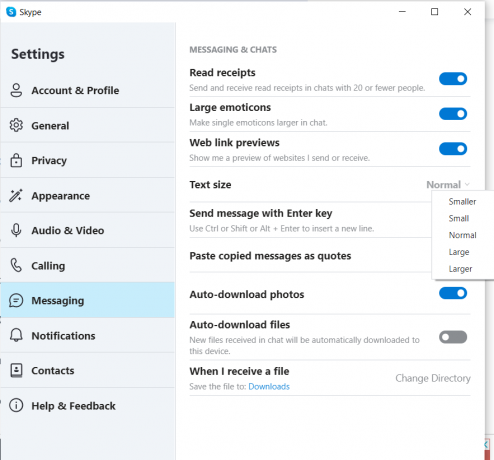
Q3. Comment puis-je changer la couleur du texte dans Skype ?
Rép. Skype, par défaut, ne vous permet pas de changer la couleur du texte. Mais vous pouvez télécharger des plug-ins pour changer la couleur. Vous pouvez essayer quelques plug-ins tels que couleurs.exe.
Q4. Puis-je changer le mode sur Skype ?
Rép. Oui, vous pouvez changer le mode en sombre ou clair sur Skype à votre convenance. presse Touches Ctrl + Maj + T simultanément pour basculer entre les modes sombre et clair.
conseillé:
- Fix Ubisoft Connect ne fonctionne pas
- Comment lire des fichiers OGG sur Windows 10
- Correction du processus hôte pour la configuration de la synchronisation
- Fix Discord n'arrête pas de planter
Nous espérons que cet article sur la façon d'envoyer Code Skype avec un formatage approprié serait un conseil utile et vous ferait ressembler à un professionnel de Skype parmi vos pairs. Envoyez-nous vos réflexions et commentaires concernant cet article dans la section des commentaires ci-dessous.



